近期涉及快捷键焦点将AppleMusic专辑添加到主屏幕内容备受瞩目,很多读者对此也很有兴趣,现在给大家罗列关于快捷键焦点将AppleMusic专辑添加到主屏幕最新消息。
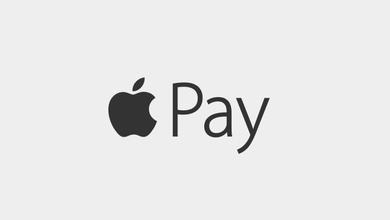
iOS 12的快捷方式应用程序使音乐爱好者可以轻松地将他们一直在收听的专辑添加到iPhone或iPad的主屏幕上,只需轻按一下图标即可播放。
从iOS 12开始,Apple通过使用Shortcuts 应用程序使在iPhone和iPad上加快多步操作变得容易得多,该应用程序基本上是对流行的第三方iOS自动化应用程序Workflow的重新设计和更高级的版本, Cupertino公司于2017年3月以未公开的价格被收购。
在本循序渐进的教程中,我们将介绍在快捷方式中使用内置模板来自动执行此多步骤手动操作的过程。
只需单击主屏幕图标,即可播放自己喜欢的专辑。
像您在快捷方式中创建的任何脚本一样,不仅可以从主屏幕上访问此脚本,还可以从其他应用程序中的iOS多功能共享表中访问此脚本,也可以从“主屏幕”和“锁定”屏幕中的“今日”视图中作为方便的小部件进行访问。
如何在iPhone和iPad的主屏幕上添加Apple Music专辑
如果您的设备装有iOS 12或更高版本,请执行以下操作。
1)在装有iOS 12或更高版本的iPhone,iPad或iPod touch上打开“ 快捷方式”应用程序。
2) 点击底部的画廊选项卡。
3)选择“ 浏览Apple Music”标题 下方列出的快捷方式 “播放专辑”,点击“ 获取快捷方式” ,然后点击 “完成”以确认将其添加到您的音乐库中。
4)切换到屏幕底部的“ 库”选项卡,然后单击快捷方式磁贴右上角的三个点。
请确保点击三个点,因为点击图块实际上会运行快捷方式。
5)在标题为文本的字段中键入所需的相册。
我感觉就像是在听“较旧的音乐”,这是乔治·迈克尔(George Michael)的第三张录音室专辑,以比他以前的作品更严肃的方式尝试了新的音乐领域,因此,我将其命名。
6)专辑标题将传递给“ 查找音乐”操作。
通过使用可用选项配置“ 查找音乐”操作:
排序 依据:音乐排序依据。
顺序: 音乐排序的顺序。
限制:限制检索的音乐数量。
我建议选择“ 专辑曲目号 ”选项 以保留专辑的原始排序。
7)符合您条件的曲调将作为参数传递给动作Play Music,该动作还提供了一些自定义选项,例如Shuffle和Repeat。如果您想随机播放专辑中的歌曲,以使它们以随机而非连续顺序播放,请点按这些切换开关。
8)现在,点击右上角附近的“ 设置”按钮(类似于一对切换键)。
这样做将弹出一个新屏幕,您可以在其中设置此快捷方式的一些全局选项。
9)点击 名称,为此操作输入所需的标题,然后点击完成以保存更改。
10)点击图标以选择所需的主屏幕图标以执行此操作。
快捷方式应用程序包含用于流行服务的字形,例如Dropbox和Facebook
选择一种预填充的字形,或从“照片”库中选择一个现有图像,或选择使用iOS设备的相机拍摄新照片作为图标图形。
字形:滑动以选择所需的图标。点击底部的“服务”以访问诸如Apple Music,Facebook,Dropbox等流行服务的图标。
图像:要将自定义图像用作快捷方式的“主页”图标,请拍摄一张新照片或点按“选择照片”以从“照片”库中选择一个现有图像。
我通常要做的是在Google上以高分辨率找到专辑的封面插图,将其保存到“照片”中,并将其设置为Apple Music快捷方式的默认主屏幕图标。
将专辑插图设置为图标图形看起来很棒
11) 根据您的喜好调整以下选项:
添加到Siri:点 按此按钮可通过Siri访问此操作。在下一个屏幕上,点击底部的红色大录音按钮,并说“ Play Older”,然后单击“完成”以将此短语用作快捷方式触发器或“ 重新录制短语”重新开始。
在 窗口小部件中显示:启用后可以通过“今日”窗口小部件访问此操作。
在共享表中显示: 启用此功能可通过其他应用程序中的iOS共享表来访问此操作。
12)最后,点击添加到主屏幕。
这将提示“快捷方式”将您的快捷方式的URL链接发送到Safari,因为“快捷方式”应用程序本身不允许在主屏幕上添加任何图标。
因此,您必须遵循Safari将网站保存到主屏幕图标上的过程。但是,您不必担心,因为该过程与任何带有书签的网页一样。
只需按照下面的其他步骤进行操作即可。
13)点击Safari的“ 共享”图标。
14)点击添加到主屏幕。
15)为您的主屏幕图标输入自定义名称,然后点击添加 以完成该过程。
George Michael的“ Older”作为主屏幕上的iOS 12快捷方式
Safari会将快捷方式添加到主屏幕。就是这样,现在您在主屏幕上有了一个带有专辑封面的漂亮图标。
注意:由于此操作需要访问您的音乐库,因此请确保已在“设置”→“隐私”→“媒体和Apple音乐”中为“快捷方式”应用程序授予了权限。
确保授予“快捷方式”应用程序媒体权限
在主屏幕上点击保存的图标会立即启动“快捷方式”应用程序并执行所述快捷方式。当预定的专辑开始在后台播放时,请随时继续阅读您的邮件,浏览网络和执行多任务处理。
没有iOS 12?在免费的Apple拥有的Workflow应用程序中使用相同的内置快捷方式 !












